Андроид телефоны предоставляют пользователям множество возможностей для настройки и персонализации своего устройства. Одна из таких возможностей - создание дополнительных рабочих столов. Рабочий стол - это основной экран на андроид устройстве, на котором размещаются все ваши приложения, ярлыки и виджеты. Создание дополнительных рабочих столов позволяет организовать ваше пространство более эффективно и удобно управлять вашими приложениями и информацией.
Для создания дополнительного рабочего стола на андроид телефоне, следуйте следующим простым шагам:
Шаг 1:
На основном экране свайпайте влево или вправо, чтобы переключаться между рабочими столами. В зависимости от модели и версии вашего телефона, у вас может быть уже создан один или несколько рабочих столов.
Шаг 2:
Для создания нового рабочего стола, удерживайте пустое место на основном экране. Появится меню с опциями, в том числе иконка "+" или "Добавить". Нажмите на нее для создания нового рабочего стола.
Шаг 3:
После нажатия на иконку добавления, появится новый пустой рабочий стол. Вы можете перетаскивать иконки приложений с других рабочих столов на новый рабочий стол для их размещения. Также вы можете создавать ярлыки для приложений или добавлять виджеты, чтобы настроить новый рабочий стол по своему вкусу.
Создание дополнительных рабочих столов на андроид телефоне позволяет легко организовать ваши приложения и информацию по вашему усмотрению. Пользуйтесь этой функцией, чтобы сделать свой телефон более удобным и персональным!
Создание дополнительного рабочего стола на андроид телефоне
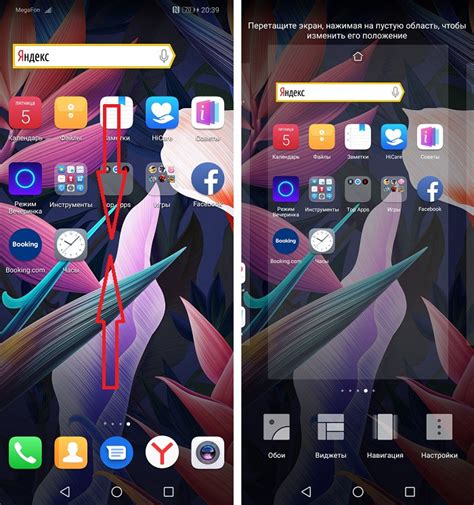
Чтобы создать дополнительный рабочий стол на андроид телефоне, следуйте этим простым шагам:
- На главном экране вашего андроид телефона, долгим нажатием пустого места на рабочем столе, откройте меню "Настройки рабочего стола".
- В меню Настройки рабочего стола, найдите опцию "Добавить рабочий стол" или "Создать новый рабочий стол" и выберите ее.
- Теперь у вас есть новый пустой рабочий стол.
- Чтобы добавить приложения на ваш новый рабочий стол, откройте список приложений в вашей аппаратной системе.
- Перетаскивайте иконки приложений, которые вы хотите добавить на новый рабочий стол, на новый рабочий стол.
- После того, как вы добавили все необходимые приложения на новый рабочий стол, вы можете изменять их расположение, двигая их по желанию.
- Чтобы переключаться между рабочими столами, свайпайте влево или вправо.
Теперь у вас есть созданный дополнительный рабочий стол на вашем андроид телефоне, который позволяет вам управлять вашими приложениями и виджетами более удобно и организованно.
Шаг 1: Откройте настройки вашего устройства
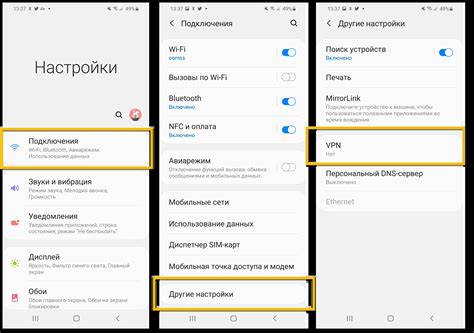
Перед тем, как создавать дополнительный рабочий стол на вашем андроид телефоне, вам необходимо открыть настройки вашего устройства.
1. На главном экране вашего телефона найдите икону "Настройки". Обычно она выглядит как шестеренка или зубчатое колесо. | |
2. Нажмите на иконку "Настройки", чтобы открыть меню настроек вашего устройства. |
Теперь, когда вы находитесь в меню настроек вашего устройства, вы готовы перейти ко второму шагу - созданию дополнительного рабочего стола на вашем андроид телефоне.
Шаг 2: Найдите раздел "Рабочий стол" и выберите его
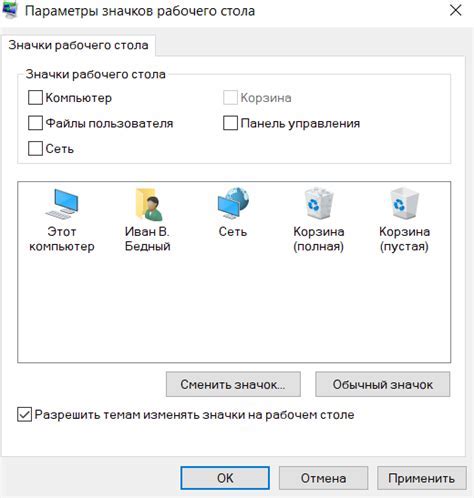
После того как вы открыли настройки своего андроид телефона, приступим к созданию дополнительного рабочего стола. Вам потребуется найти раздел "Рабочий стол", чтобы настроить его по своему вкусу.
Обычно эти настройки находятся в разделе "Персонализация" или "Отображение". Откройте этот раздел и просмотрите доступные опции. Имеются различные варианты настройки рабочего стола, такие как изменение фона, добавление виджетов и изменение размера иконок.
Выберите раздел "Рабочий стол" из представленных опций. Здесь вы можете сделать различные настройки, чтобы создать дополнительный рабочий стол на своем андроид телефоне. Например, вы можете добавить новые страницы рабочего стола, установить различные фоны или настроить расположение иконок.
Используйте доступные опции, чтобы настроить свой дополнительный рабочий стол согласно своим предпочтениям. Вы также можете изменить порядок страниц рабочего стола, чтобы легче перемещаться между ними.
После завершения настройки раздела "Рабочий стол", сохраните изменения и закройте меню настроек. Теперь у вас есть дополнительный рабочий стол на андроид телефоне, который можно использовать для размещения приложений, виджетов и других элементов.




